Endring av denne kontrollen fører til at siden lastes på nytt
Brukerhåndbok for Apple TV
- Velkommen
- Nytt i tvOS 18
-
-
- Strøm lyd og video til Apple TV
- Bruk AirPlay-kompatible høyttalere Apple TV
- Bruk AirPods eller Beats med Apple TV
- Koble til Bluetooth-enheter
- Bruk iPhone, iPad eller Apple Watch som fjernkontroll
- Bruk iPhone eller iPad som tastatur
- Bruk iPhone eller iPad som webkamera
- Bruk Siri på andre enheter til å styre Apple TV
-
-
- Oversikt over TV-appen
- Naviger i Apple TV-appen
- Abonner på Apple TV+, MLS Season Pass eller en kanal
- Begynn å se fra Hjem-skjermen
- Styr avspillingen av video
- Søk i Apple TV-appen
- Se Apple TV+ Originals
- Se på MLS
- Se sport
- Kjøp eller lei filmer og TV-programmer
- Vise filmer og TV-programmer i biblioteket ditt
- Administrer anbefalinger
- Juster innstillinger for Apple TV-appen
-
- Oversikt over Musikk-appen
- Abonner på Apple Music
- Begynn å lytte på Hjem-skjermen
- Styr musikkavspillingen
- Søk etter sanger, artister og albumer
- Oppdag ny musikk
- Bruk Apple Music Syng
- Spill musikk sammen med andre med SharePlay
- Lytt til radiostasjoner
- Se musikkvideoer
- Bla gjennom musikk i biblioteket ditt
- Se hva vennene dine lytter til
- Administrer anbefalinger
- Juster innstillinger for Musikk-appen
-
- Oversikt over Mosjon-appen
- Koble til Apple Watch eller iPhone
- Abonner på Apple Fitness+
- Begynn å trene på For deg-skjermen
- Vis informasjon om treningsøkten og styr avspillingen
- Bla gjennom eller søk etter treningsøkter
- Arkiver treningsøkter til senere
- Kombiner treningsøkter med sett
- Vis og administrer din tilpassede plan
- Tren sammen med andre med SharePlay
- App Store
- Søk
-
-
- Juster innstillinger for fjernkontroll
- Frigjør lagringsplass
- Endre innstillinger for Wi-Fi-nettverk
- Endre innstillinger for engangspålogging
- Juster innstillinger for bestemte brukere
- Juster innstillinger for bestemte apper
- Juster innstillinger for AirPlay og HomeKit
- Tilpass innstillinger for Siri
- Juster personverninnstillinger
- Copyright
Start Apple TV på nytt
Hvis Apple TV ikke reagerer, kan du prøve å starte den på nytt.
Gjør ett av følgende for å starte Apple TV på nytt:
Hold nede både
 og
og  eller
eller 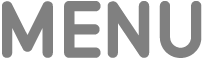 på fjernkontrollen til statuslyset på Apple TV blinker raskt.
på fjernkontrollen til statuslyset på Apple TV blinker raskt.Koble Apple TV fra strømuttaket, vent i fem sekunder, og koble til på nytt.
Gå til Innstillinger
 på Apple TV, gå til System, og velg deretter Omstart.
på Apple TV, gå til System, og velg deretter Omstart.
Hvis Apple TV fortsatt ikke reagerer etter omstart, kan du se Nullstill Apple TV.
Takk for tilbakemeldingen din.